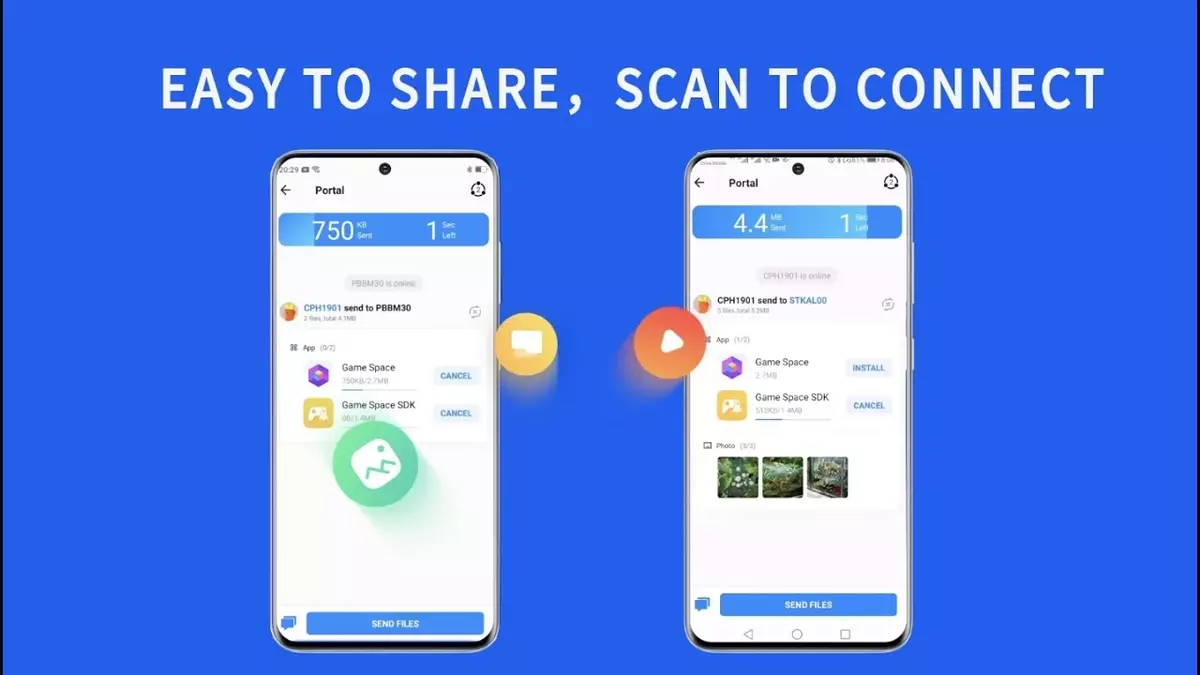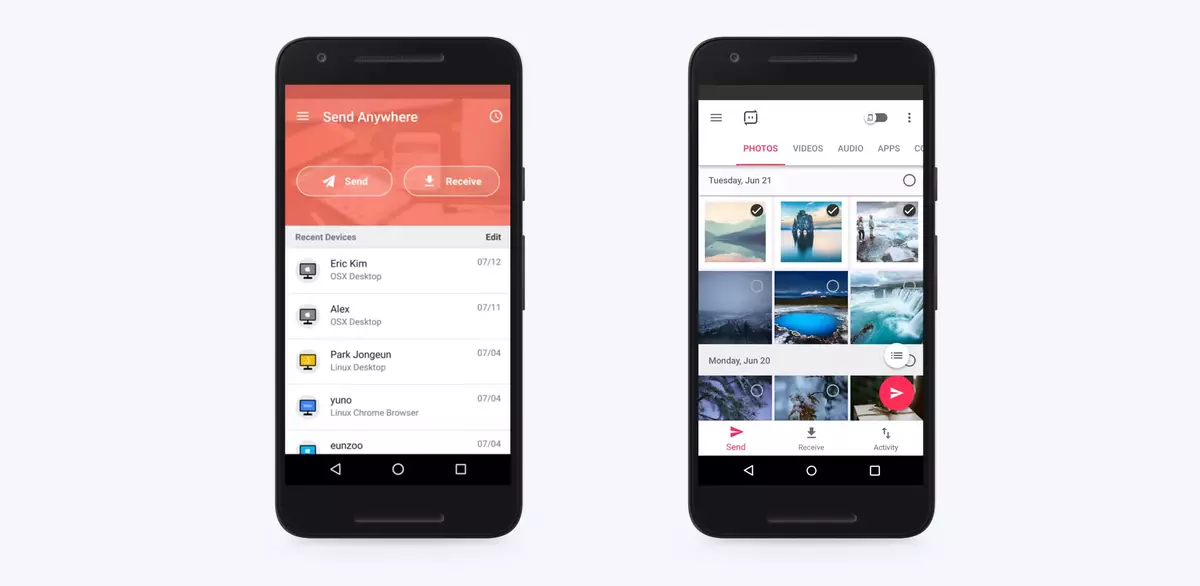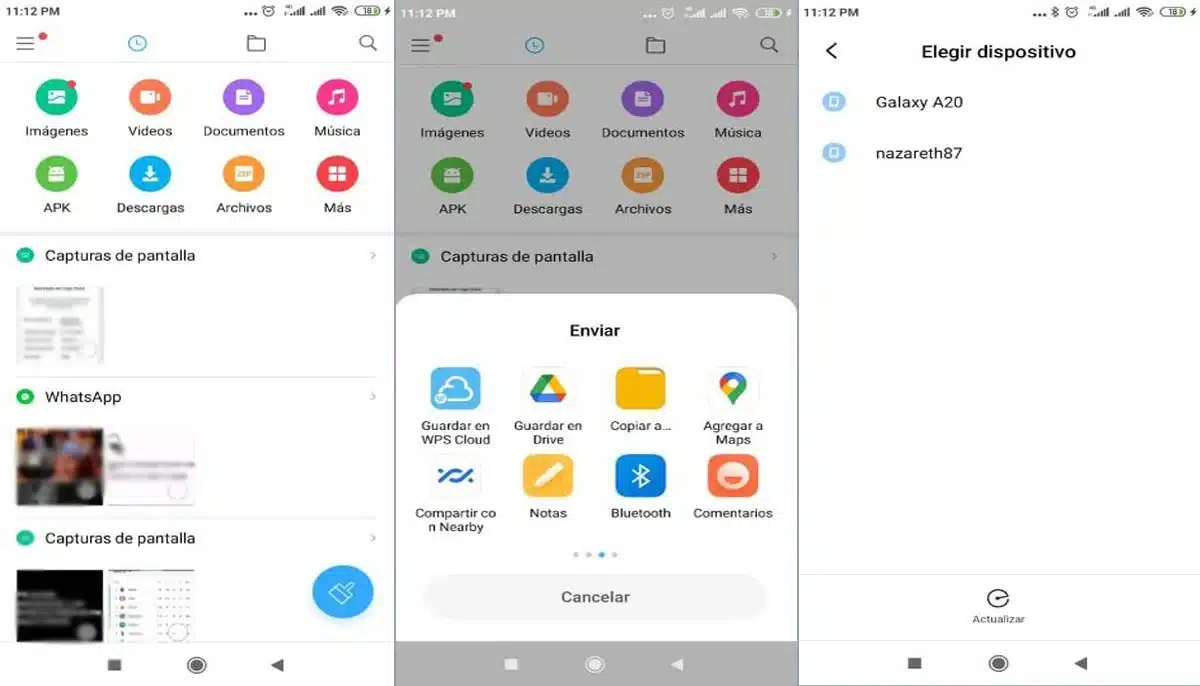
Obwohl die drahtlose Bluetooth-Technologie äußerst beliebt ist, verursacht sie immer noch Probleme bei der Verbindung von iPhone und Android-Handys. Das Übertragen von Fotos von Android auf das iPhone mit Bluetooth kann aufgrund der Apple-exklusiven Einstellungen und Funktionen, die eine ordnungsgemäße Synchronisierung verhindern, echte Kopfschmerzen bereiten.
In diesem Artikel untersuchen wir die verfügbaren Methoden, um beide Geräte über Bluetooth zu verbinden, und wie man die durch verschiedene Betriebssysteme auferlegten Barrieren überwindet. Angefangen von einer erzwungenen Synchronisierung bis hin zu Anwendungen, die als Brücke zwischen den Geräten dienen, um den Datentransfer abzuschließen. Einfach, schnell und praktisch, sodass der Benutzer jedes Bild oder jede Aufnahme in Sekundenschnelle teilen kann.
Übertragen Sie Fotos mithilfe von Bluetooth von Android auf das iPhone
Die erste Alternative ist die einfachste und schnellste, aber oft funktioniert sie nicht. Auf jeden Fall können Sie es ausprobieren, da einige Geräte Glück haben und das Bluetooth-Technologien lassen sich nahtlos synchronisieren und Sie können Fotos auf herkömmliche Weise übertragen. Es ist genau das Gleiche, als würden wir auf ein Android-Handy übertragen.
- Sie müssen die Option „Sichtbar für andere Geräte“ von Android und iPhone Bluetooth aktivieren.
- Wählen Sie die Fotos aus Ihrer Galerie aus, die Sie teilen möchten.
- Wählen Sie Bluetooth als Sendemethode.
- Das Ziel-iPhone-Mobiltelefon sollte in der Liste der Geräte in der Nähe erscheinen.
- Bestätigen Sie die Übertragung auf dem anderen Gerät.
Dieser Vorgang ist der schnellste und intuitivsteaber manchmal funktioniert es nicht. Bei der Übertragung von Fotos von Android auf das iPhone über Bluetooth hängt die Zeit von verschiedenen Faktoren ab. Dazu gehören die Größe der Fotos, die Anzahl und die Übertragungsgeschwindigkeit des Bluetooth jedes Geräts. Bei normalen Sendungen dauert der Vorgang in der Regel nicht länger als ein paar Minuten.
Wenn Ihre Geräte nicht kompatibel sind und nicht in der Liste angezeigt werden, müssen Sie nach anderen Alternativen suchen. In diesen Fällen werden häufig Anwendungen von Drittanbietern verwendet, um die Geräte zu verbinden und die Übertragung über Bluetooth zu verwalten.
Fotoübertragungs-Apps
Es gibt verschiedene Alternativen in Apps, um Fotos zu übertragen. In dieser Liste verraten wir Ihnen die effektivsten und immer noch gültigen, z Kostenlos und schnell auf Android herunterladen. Apps, die ein einziges Ziel erfüllen: Bilddateien von einem Gerät auf ein anderes übertragen, damit Ihre besten Fotos auf iPhone-Geräten verfügbar sind.
Schnelle File Transfer
Hierbei handelt es sich um eine exklusive Software für Android, mit der Sie Fotos über eine drahtlose Verbindung mit dem iPhone verknüpfen und übertragen können. Es ist nur auf Android-Geräten verfügbar, Sie können es also nicht zum Empfangen von Fotos von Apple-Mobilgeräten verwenden. Nach der Installation nutzt Fast File Transfer das WLAN-Netzwerk, um einen Zugangspunkt zu generieren. Dort wird das iPhone angeschlossen und Sie können Ihre Android-Dateien auswählen, um sie direkt in den Speicher des iOS-Geräts zu übertragen.
Ein Punkt zugunsten von Der Vorteil von Fast File Transfer besteht darin, dass es nicht nur mit Bilddateien funktioniert. Sie können auch Multimedia- und APK-Dateien übertragen, um sie im Speicher des anderen Telefons zu speichern.
SendAnywhere ist eine weitere App zum Übertragen von Fotos von Android auf das iPhone mit Bluetooth
Im Fall von SendAnywhere haben wir eine wesentliche Verbesserung bei der Übertragung von Fotos. Es funktioniert durch Senden von Android an das iPhone und umgekehrt. Damit die App funktioniert, muss sie auf beiden Handys installiert sein, aber um Inhalte teilen zu können, lohnt es sich.
Beide Telefone müssen mit demselben WLAN-Netzwerk verbunden sein, wobei die Internetverbindung über WLAN als Übertragungsbrücke genutzt wird. Wenn wir uns für SendAnywhere entscheiden, können wir große Dateien nutzen und übertragen, da sie die Konnektivität des Routers zur Übertragung der Informationspakete nutzen.
Übertragen Sie Dateien mit Google Fotos
Anwendung Google Fotos Es kann auch eine Lösung sein, um Ihre Bilder von Android auf das iPhone zu übertragen. Die Anwendung dient als Dateispeicher in der Cloud, sodass wir die Bilder hochladen und später über Google Fotos auf dem iPhone öffnen können. Hier verwenden wir nicht die Bluetooth-Verbindung oder drahtlos jeglicher Art, sondern Googles eigene Cloud-Server.
Übertragen Sie Fotos mit Dropbox
Eine weitere ähnliche Alternative ist Dropbox, die als Cloud-Speicherschublade fungiert. Von seinen Servern aus können Sie die Fotodateien sowohl auf Android-Telefonen als auch auf iOS oder PC öffnen. Auf diese Weise erstellen wir einen Ordner und laden die Fotos dort hoch. Später öffnen wir Dropbox auf dem iPhone und können die Fotos direkt dort herunterladen.
Schlussfolgerungen
Während iPhone und Android Fortschritte bei der Synchronisierung und der Bereitstellung gemeinsamer Tools für bestimmte Aktionen machen, ist die Verwendung von Bluetooth immer noch etwas riskant. Einige Android- und iPhone-Handys können nicht synchronisiert werden und wir müssen auf etwas umständlichere Mechanismen zurückgreifen die Daten übertragen. Auf jeden Fall besteht kein Grund zur Verzweiflung. Es gibt Apps und Tools, mit denen wir unsere Fotos von einem Gerät auf ein anderes übertragen können. Es dauert nur noch ein paar Minuten, aber es gehen keine Dateien oder Daten verloren.